- Autore Lauren Nevill [email protected].
- Public 2023-12-16 18:53.
- Ultima modifica 2025-01-23 15:21.
Oggi puoi vedere l'emergere di molti programmi per la messaggistica e per la creazione di videoconferenze. Tra le altre applicazioni, ci sono sempre diversi leader, ad esempio Skype, per i quali potrebbe essere necessario eseguire impostazioni audio.
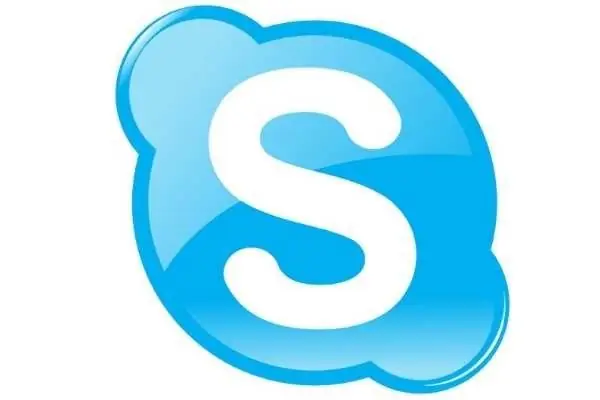
Istruzioni
Passo 1
Trova il collegamento per avviare il programma sul desktop e fai doppio clic su di esso con il tasto sinistro del mouse. Nella finestra di autenticazione dell'utente che si apre, inserisci il tuo nome utente e password. Dopo che viene visualizzata la finestra principale del programma, vai alle impostazioni audio, per le quali fai clic su "Strumenti", seleziona "Impostazioni", quindi "Impostazioni audio".
Passo 2
Puoi configurare ogni dispositivo individualmente. Se si desidera regolare l'audio del microfono, verificare che la spina dell'unità di sistema sia inserita nella presa corrispondente. Se stai usando un laptop, puoi saltare questo passaggio, perché il microfono è già integrato.
Passaggio 3
Nella sezione Microfono, seleziona il dispositivo desiderato. Per impostare il volume desiderato, pronuncia qualcosa nel microfono. Se il volume è sufficiente, non spostare il cursore. Fallo scorrere verso destra se il volume è basso e verso sinistra se è alto.
Passaggio 4
Deseleziona la casella accanto a "Consenti impostazioni microfono automatiche" se utilizzerai sempre le impostazioni. Ora inizia a configurare le tue cuffie. Controllare se gli altoparlanti sono collegati. Avresti dovuto sentire un suono durante l'impostazione del microfono. In caso contrario, controlla se le colonne sono fisse, se la connessione è normale. Si noti che la spina verde deve adattarsi allo stesso colore.
Passaggio 5
Seleziona nel blocco chiamato "Altoparlanti" il dispositivo responsabile dell'uscita audio. Fai molta attenzione poiché alcune schede audio separano il suono dalle cuffie o dagli altoparlanti. Scegli un dispositivo delicato.
Passaggio 6
Regolare il suono in uscita allo stesso modo del volume del microfono. Deseleziona la voce "Configurazione automatica degli altoparlanti" e fai clic su "OK".
Passaggio 7
Controlla se hai fatto tutto correttamente effettuando una chiamata di prova al contatto con il login Echo.






